苹果6s手机铃声怎么设置?详细铃声设置教程来了!
对于使用6s手机的用户来说,设置个性化的铃声不仅可以提升使用体验,还能让手机更具辨识度,苹果手机的铃声设置虽然不像安卓那样开放,但通过系统自带的功能和一些技巧,依然可以实现多样化的铃声自定义,以下是详细的设置步骤和注意事项,帮助6s手机用户轻松完成铃声设置。
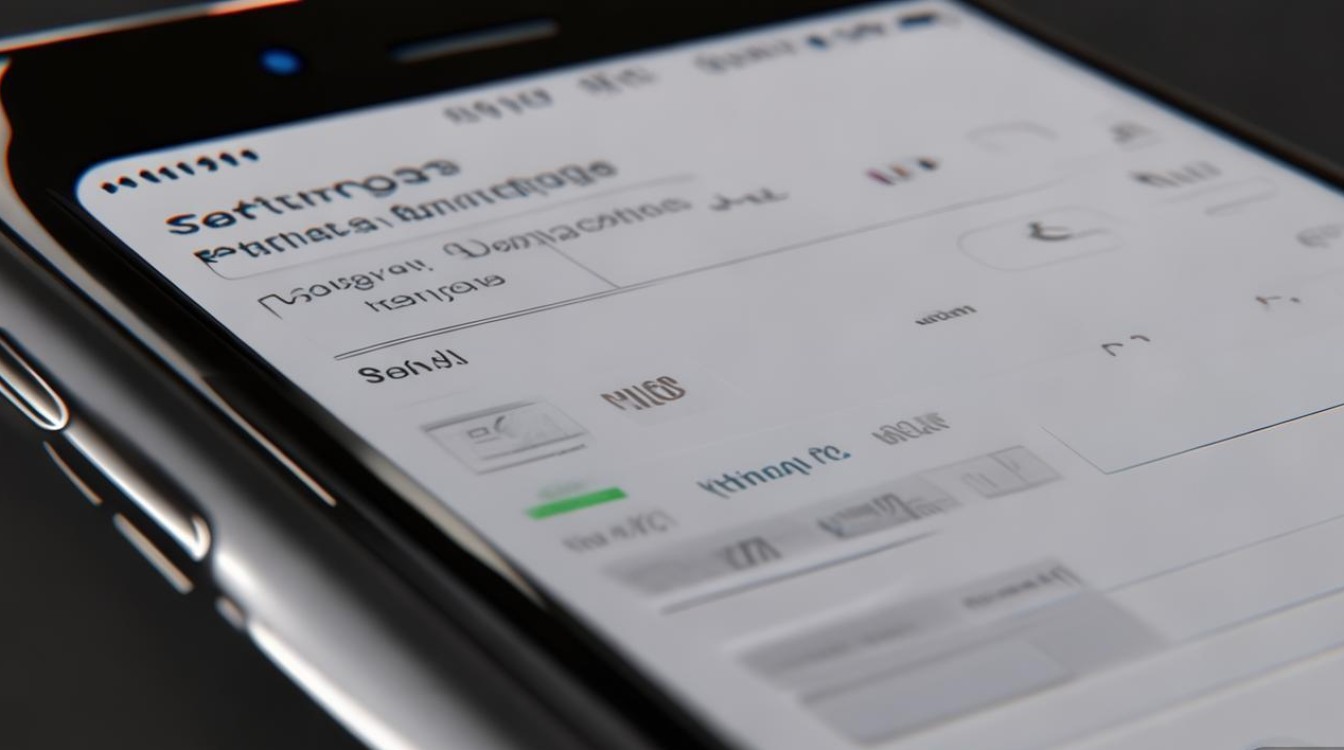
使用系统自带铃声设置
苹果手机系统内置了多种铃声供用户选择,设置方法简单直接:
- 打开“设置”应用,点击“声音与触感”选项。
- 在“铃声和震动模式”下,选择“电话铃声”。
- 系统会显示默认铃声列表,用户可以点击任意铃声试听,选中后点击右上角的“完成”即可保存。
系统铃声分为经典铃声和现代铃声,经典铃声如“马林巴琴”和“开门声”深受用户喜爱,而现代铃声则更加时尚,选择时可以根据个人喜好和使用场景进行搭配。
自定义铃声的设置方法
如果系统铃声无法满足需求,用户可以通过以下方式设置自定义铃声:
使用iTunes制作铃声
这是苹果手机设置自定义铃声的传统方法,需要借助电脑完成:
-
步骤1:准备音频文件 选择一首喜欢的歌曲,确保其为MP3或WAV格式,时长控制在30秒以内(超过部分无法作为铃声)。
-
步骤2:导入iTunes并剪辑
- 将音频文件导入电脑端的iTunes。
- 右键点击歌曲,选择“歌曲信息”,在“选项”标签中设置起始和停止时间(不超过30秒)。
- 点击“确定”后,再次右键点击歌曲,选择“创建AAC版本”。
-
步骤3:更改文件格式
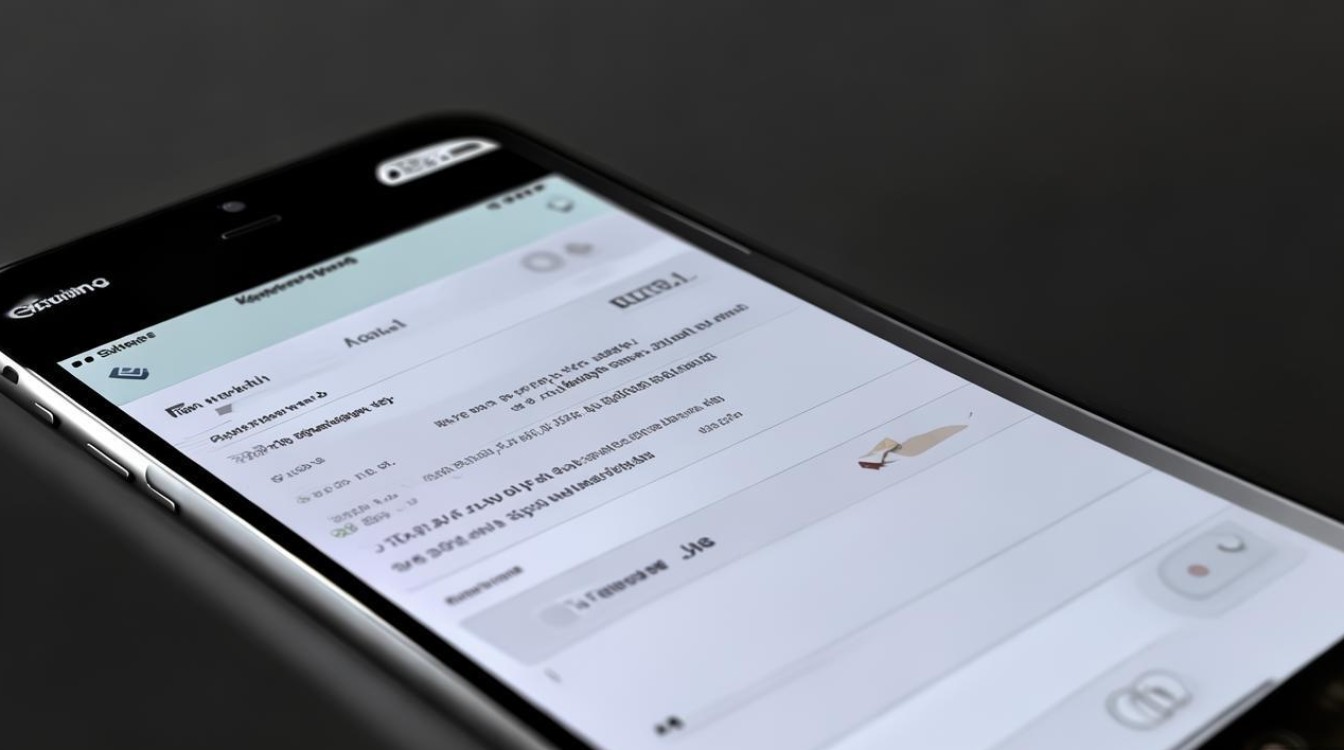
- 找到新生成的AAC文件,将其后缀名从“.m4a”改为“.m4r”。
- 双击该文件,它会自动添加到iTunes的“铃声”库中。
-
步骤4:同步到手机
- 将6s手机通过数据线连接电脑,打开iTunes。
- 进入设备页面,选择“铃声”选项,勾选“同步铃声”,点击“应用”即可将铃声同步到手机。
使用第三方工具制作铃声
如果不熟悉iTunes操作,可以借助一些第三方工具,如“GarageBand”或“铃声制作大师”:
-
GarageBand方法:
- 在App Store下载并安装GarageBand应用。
- 导入音频文件,剪辑至30秒以内。
- 点击“分享”按钮,选择“电话铃声”,保存后直接设置为铃声。
-
铃声制作大师: 这类工具通常提供更直观的操作界面,用户只需上传音频文件,剪辑完成后即可直接导出到手机铃声库。
设置不同联系人的专属铃声
为了更方便地识别来电,可以为特定联系人设置专属铃声:
- 打开“通讯录”,选择需要设置铃声的联系人。
- 点击“编辑”,在“铃声”选项中选择喜欢的铃声。
- 保存后,该联系人来电时将会播放专属铃声。
注意事项
- 铃声时长限制:苹果手机的单个铃声时长不能超过30秒,否则无法正常使用。
- 文件格式要求:自定义铃声必须为.m4r格式,其他格式需要通过工具转换。
- 同步问题:使用iTunes同步铃声时,确保手机已授权电脑,并关闭iCloud同步功能以避免冲突。
铃声设置常见问题解决
-
问题1:为什么自定义铃声无法显示在列表中? 可能是文件格式不正确或同步未完成,请检查文件是否为.m4r格式,并确保已通过iTunes或第三方工具成功导入。
-
问题2:如何删除不需要的铃声? 打开“设置”>“声音与触感”>“电话铃声”,向左滑动不需要的铃声,点击“删除”即可。
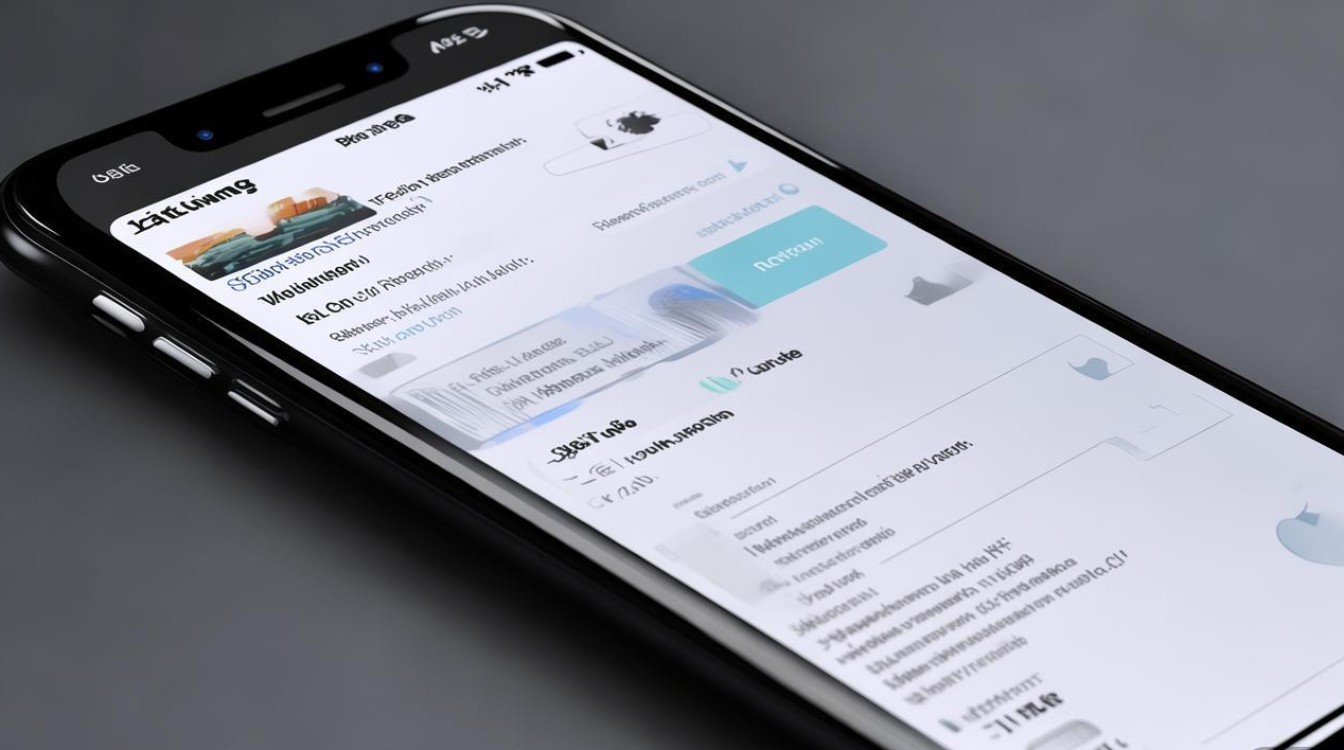
铃声设置对比表
以下是系统自带铃声和自定义铃声的对比,帮助用户更好地选择适合自己的方式:
| 设置方式 | 优点 | 缺点 |
|---|---|---|
| 系统自带铃声 | 操作简单,无需额外工具 | 选择有限,个性化程度低 |
| 自定义铃声 | 个性化强,可自由选择音频 | 需借助工具,操作稍复杂 |
相关问答FAQs
Q1:6s手机支持哪些格式的铃声文件?
A1:6s手机仅支持.m4r格式的铃声文件,如果音频是其他格式(如MP3或WAV),需要通过iTunes或第三方工具转换为.m4r格式后才能使用。
Q2:为什么我的自定义铃声同步到手机后无法播放?
A2:可能的原因包括:1)铃声时长超过30秒;2)文件格式不正确;3)同步过程中出现错误,建议检查文件是否符合要求,并重新尝试同步。
通过以上方法,6s手机用户可以轻松设置自己喜欢的铃声,无论是系统自带还是自定义铃声,都能让手机更具个性化,希望这些内容对您有所帮助!
版权声明:本文由环云手机汇 - 聚焦全球新机与行业动态!发布,如需转载请注明出处。


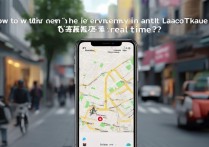

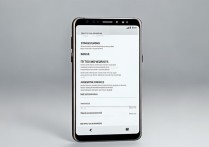

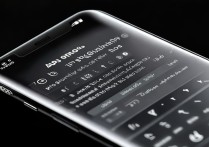





 冀ICP备2021017634号-5
冀ICP备2021017634号-5
 冀公网安备13062802000102号
冀公网安备13062802000102号